La sortie d'iOS 9 a été une étape majeure pour que l'iPad devienne une plate-forme à part entière. C'était la première fois que l'iPad recevait des fonctionnalités majeures distinctes de l'iPhone. Cependant, de nombreux utilisateurs d'iPad en redemandent. L'une des omissions flagrantes était la capacité de glisser-déposer des données entre les applications. Avec l'introduction du multitâche, de la vue fractionnée iOS et de la Station d'accueil iPad, la fonctionnalité était parfaitement logique. L'attente a été longue, mais iOS 11 est enfin à la hauteur. 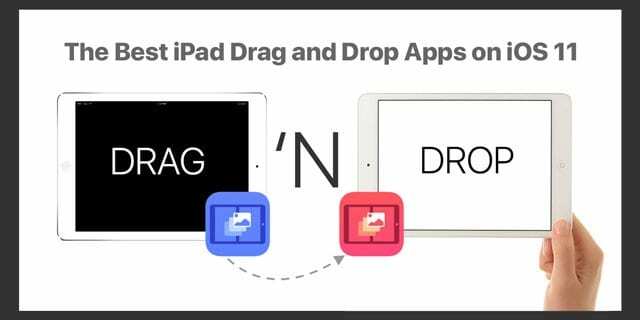
Le glisser-déposer n'en est qu'à ses balbutiements, mais il existe déjà d'excellentes applications mises à jour pour le prendre en charge. Si vous avez envie d'utiliser le glisser-déposer, voici quelques applications de glisser-déposer iOS 11 que vous devez vérifier. Besoin d'un iOS 11 tutoriel glisser-déposer? Regarde ça article.
Contenu
- Articles Liés
-
Les meilleures applications de glisser-déposer pour iPad sur iOS 11: les propres applications d'Apple
- Des dossiers
- Safari
- Remarques
- Courrier
-
Meilleures applications de glisser-déposer pour iPad sur iOS 11: applications tierces
- Ours
- Poste aérienne
- Expert PDF
- Copié
- Todoist
- Articles Similaires:
Articles Liés
- Comment utiliser votre station d'accueil iPad dans iOS11
- Déposez et faites glisser dans votre iPad et iPhone avec iOS 11
- Comment fermer et basculer entre les applications dans iOS 11
- L'écran partagé de l'iPad ne fonctionne pas, comment y remédier
Les meilleures applications de glisser-déposer pour iPad sur iOS 11: les propres applications d'Apple
Il n'est pas surprenant que de nombreuses applications Apple prennent déjà en charge glisser déposer. Même si vous n'utilisez normalement pas d'applications propriétaires, elles constituent un bon moyen de découvrir les nouveautés d'iOS 11. Je ne couvrirai pas toutes les applications propriétaires, mais il y a quelques points saillants. Pour voir la liste complète des applications Apple qui prennent en charge le glisser-déposer, consultez leur site web.
Des dossiers
L'application Fichiers est sans doute les point culminant d'iOS 11 et est vraiment la plaque tournante du glisser-déposer. Un bon argument peut être avancé pour dire que l'un n'a pas de sens sans l'autre. La mise en œuvre est excellente. Le glisser-déposer fonctionne exactement comme vous vous en doutez. Il suffit de toucher un fichier pendant une seconde et il apparaîtra pour vous permettre de le faire glisser vers une autre application. Il est également tout aussi facile de faire glisser des fichiers dans l'application.
Safari
Safari regorge de possibilités de glisser-déposer. Les images, les sélections de texte et les URL peuvent tous être sélectionnés et vous pouvez les faire glisser vers d'autres applications. Vous pouvez également faire glisser des URL d'autres applications dans la barre d'adresse pour visiter un lien, ce qui est une bonne idée.
Remarques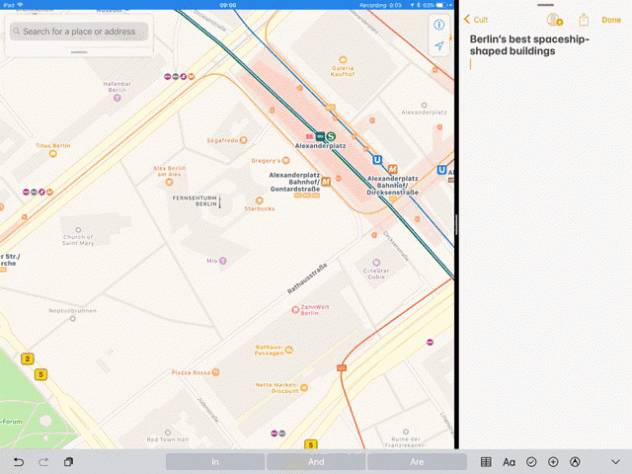
Apple a accordé beaucoup d'attention à l'application Notes au cours des dernières années, et cela continue de se montrer. La puissance du glisser-déposer brille vraiment dans Notes. De nombreuses tâches courantes telles que l'ajout d'images ou la copie de texte dans une note sont plus rapides que jamais.
Courrier
Mail est une autre application qui profite grandement du glisser-déposer. Dans le passé, Mail était très limité lorsqu'il s'agissait de plusieurs pièces jointes. Le simple fait d'essayer d'ajouter quelques fichiers à un nouvel e-mail m'a causé de nombreux maux de tête. Le glisser-déposer facilite la gestion des pièces jointes dans Mail.
En utilisant le glisser-déposer, il est enfin simple d'ajouter plusieurs fichiers à un nouveau message. Une fois que vous avez sélectionné un fichier pour le faire glisser, appuyez simplement sur d'autres fichiers avec votre main libre pour les ajouter à la pile. Vous pouvez ensuite les déposer directement dans un message. Vous pouvez également faire glisser un e-mail entier dans une autre application pour créer un lien vers l'e-mail. Cela peut être particulièrement utile pour créer des rappels par e-mail.
Meilleures applications de glisser-déposer pour iPad sur iOS 11: applications tierces
La communauté de développeurs dynamique d'Apple adopte généralement rapidement de nouvelles fonctionnalités et le glisser-déposer n'est pas différent. Il existe déjà de nombreuses applications tierces prenant en charge cette fonctionnalité, mais celles-ci sont parmi les meilleures.
Ours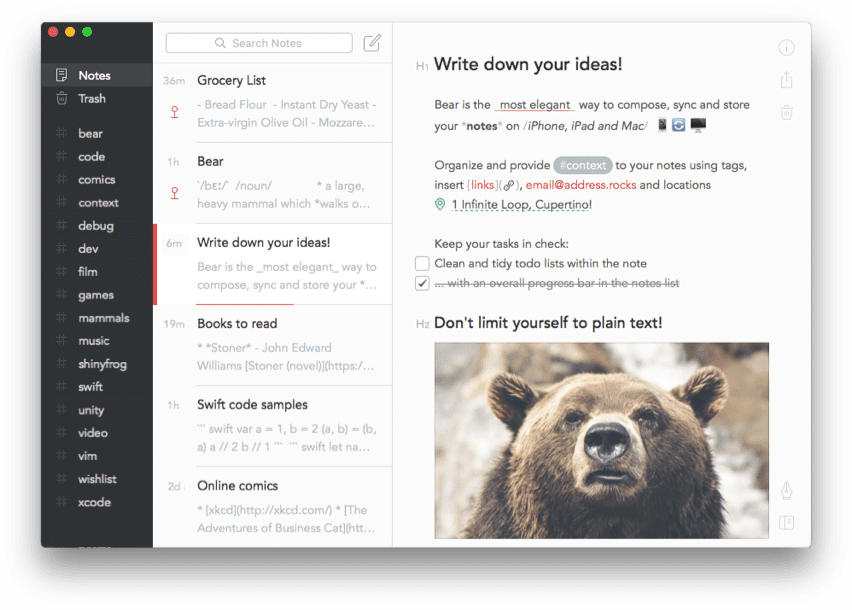
Bear est facilement l'une des meilleures applications de prise de notes pour iPad, surtout si vous écrivez en démarques. Semblable à l'application Notes d'Apple, vous pouvez faire glisser des images, du texte et des fichiers directement dans l'application. Cependant, Bear gère mal les liens directs vers des pages Web, un domaine où Notes excelle. Faire glisser des fichiers dans l'application est également aléatoire. L'application s'est écrasée sur moi plusieurs fois lors de l'ajout d'un PDF à une note.
Pour l'écriture pure et la prise de notes, Bear est la meilleure application avec prise en charge du glisser-déposer disponible.
Poste aérienne
Les clients de messagerie tiers pour iPad ne manquent pas. J'en ai essayé la majorité, mais je continue à revenir à Airmail. La prise en charge du glisser-déposer est similaire à l'application Mail par défaut à une exception près. Dans certaines applications, déposer un message créera un PDF plutôt qu'un lien vers l'e-mail. Dans mon utilisation, faire glisser un message dans l'application Notes a créé un PDF tout en faisant glisser un message dans Bear a créé un lien vers le message. Les pièces jointes sont également très bien gérées dans Airmail. Joindre plusieurs fichiers à un message est enfin facile.
Expert PDF
PDF Expert est l'une des meilleures applications PDF de l'App Store. Il a également quelques astuces intéressantes dans ses manches. Il peut servir de fournisseur de documents dans l'application de fichiers, qui est un excellent endroit pour stocker localement des fichiers PDF que vous pouvez lire et annoter.
Readdle, le développeur de PDF Expert, a implémenté la prise en charge du glisser-déposer entre certaines de ses propres applications avant qu'Apple n'annonce la fonctionnalité. Il est logique que leurs applications soient prêtes à l'emploi et prennent en charge la fonctionnalité à l'échelle du système.
La mise en œuvre du glisser-déposer est simple et similaire à l'application Fichiers. Mais si votre travail nécessite du temps avec les PDF, PDF Expert est une évidence.
Copié
Les gestionnaires de presse-papiers sont plus axés sur l'utilisateur, mais si vous êtes dans ce camp, Copied est le meilleur. Avec le glisser-déposer, tout ce que vous avez stocké dans l'historique de votre presse-papiers peut être rapidement déplacé vers une autre application. Ce partage de presse-papiers comprend du texte, des images, des liens, etc.
Todoist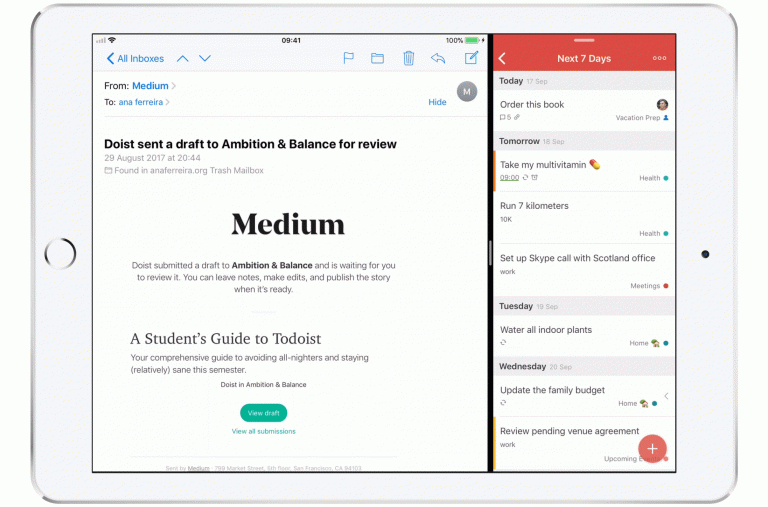
Todoist est l'une des applications de gestion de tâches les plus populaires pour iOS et le glisser-déposer le rend encore meilleur. Vous pouvez faire glisser des messages texte, des URL, des e-mails, des images, des PDF, des fichiers et plus encore dans Todoist.
Todoist a implémenté le glisser-déposer de manière intelligente. Pour créer une nouvelle tâche, vous pouvez déposer des éléments sur le bouton d'ajout rapide, le projet, l'étiquette ou la vue de filtre. Si vous déposez un élément dans l'écran de commentaire, un nouveau commentaire est créé et pré-rempli avec les informations. Obtenir des résultats différents selon l'endroit où vous déposez un élément dans l'application ressemble à la façon dont le glisser-déposer devrait fonctionner. Espérons que de nombreuses autres applications suivront et prendront en charge une mise en œuvre similaire.
Déterminer quels types de fichiers peuvent être déplacés dans et hors des applications est un peu un processus d'apprentissage. Mais une fois que vous avez compris, vous pouvez être plus productif que jamais en travaillant sur l'iPad.